VIGI 클라우드 VMS에서 관리자 계정을 생성하고 초대하는 방법
목차
소개
VIGI Cloud VMS는 다중 계정 지원을 통해 다단계 관리를 가능하게 합니다. 이 문서는 VIGI Cloud VMS에서 관리 계정을 생성하는 방법을 소개하는 것을 목표로 합니다. VIGI Cloud VMS에 관리 계정을 추가하려면, 등록된 TP-Link ID에 초대장을 수동으로 전송하고, 원하는 사이트에 대한 관리 권한을 설정해야 하며, 그러면 이 TP-Link ID는 해당 사이트에 대한 특정 관리 권한을 가진 관리 계정이 됩니다.
요구 사항
- 노트북
- VIGI 카메라/NVR
- 휴대폰 및 VIGI 앱
구성
초대장 전송
1단계. VIGI Cloud VMS 웹 포털(https://vms.tplinkcloud.com/ )에 로그인하고 관리자 > 사용자로 이동합니다.
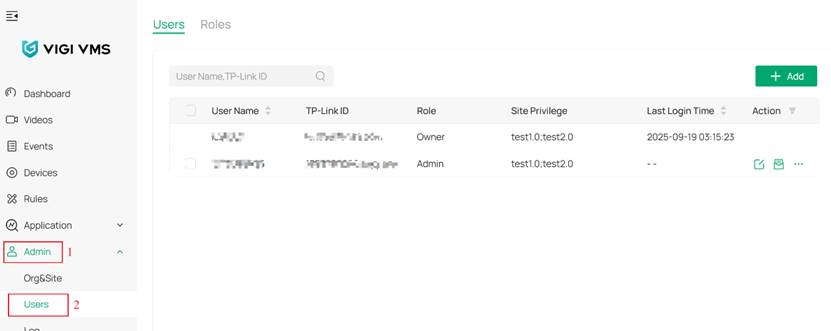
2단계. 추가를 클릭하고 초대받는 사람의 TP-Link ID 를 입력한 다음 사용자 역할을 선택합니다.
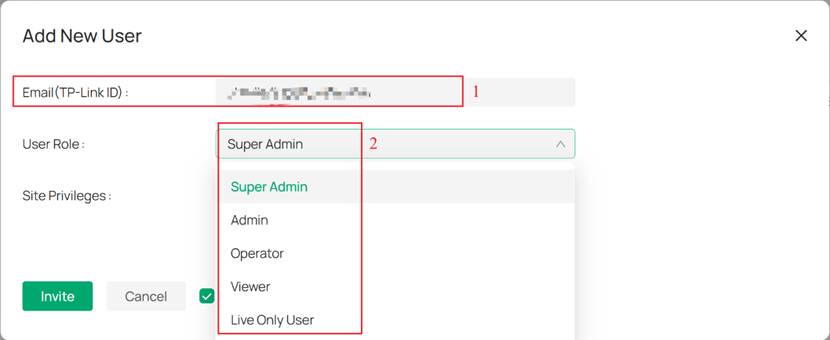
참고: 현재 계정을 초대할 때 사용할 수 있는 사용자 역할은 5가지입니다. 슈퍼 관리자 역할은 소유자 권한과 동일하며, 사이트 권한 기능을 설정할 수 없게 되어있습니다. 기본적으로 모든 사이트에 대한 관리 접근 권한이 있기 때문입니다. 나머지 4가지 역할에는 사이트별 권한을 부여할 수 있으며, 초대받는 사람이 모든 사이트 또는 특정 사이트에만 접근할 수 있도록 권한을 부여할 수 있습니다.
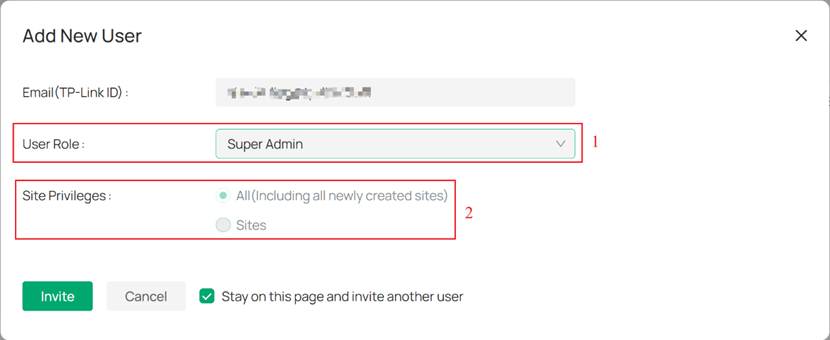
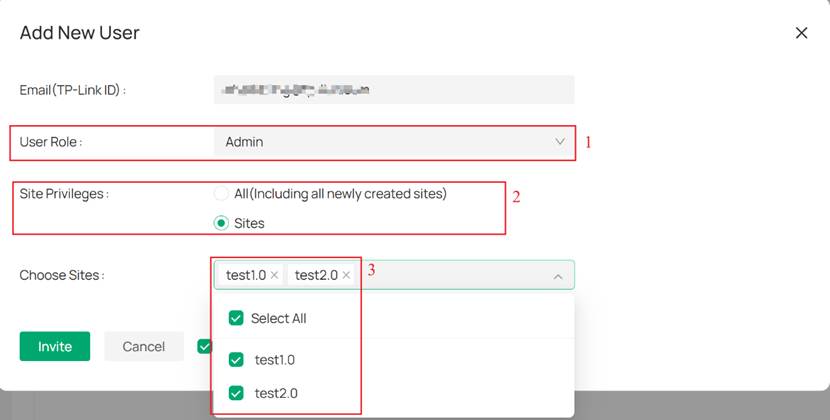
3단계. 초대를 클릭합니다. 초대가 완료되면 팝업창이 표시됩니다. 확인을 클릭합니다.
참고: 초대장은 7일간 유효합니다.
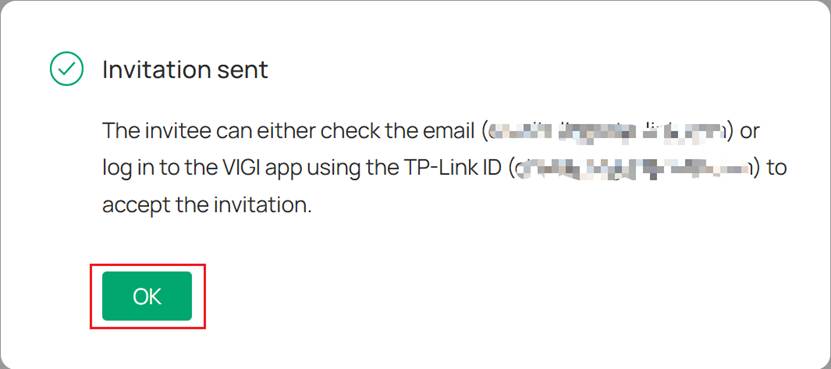
초대 수락하기
초대는 이메일, VIGI 앱, VIGI 클라우드 VMS 웹 포털의 3가지 방법으로 수락할 수 있습니다.
이메일
1단계. 이메일 박스로 가서 이메일을 확인하고 초대 수락하기 버튼을 클릭합니다.
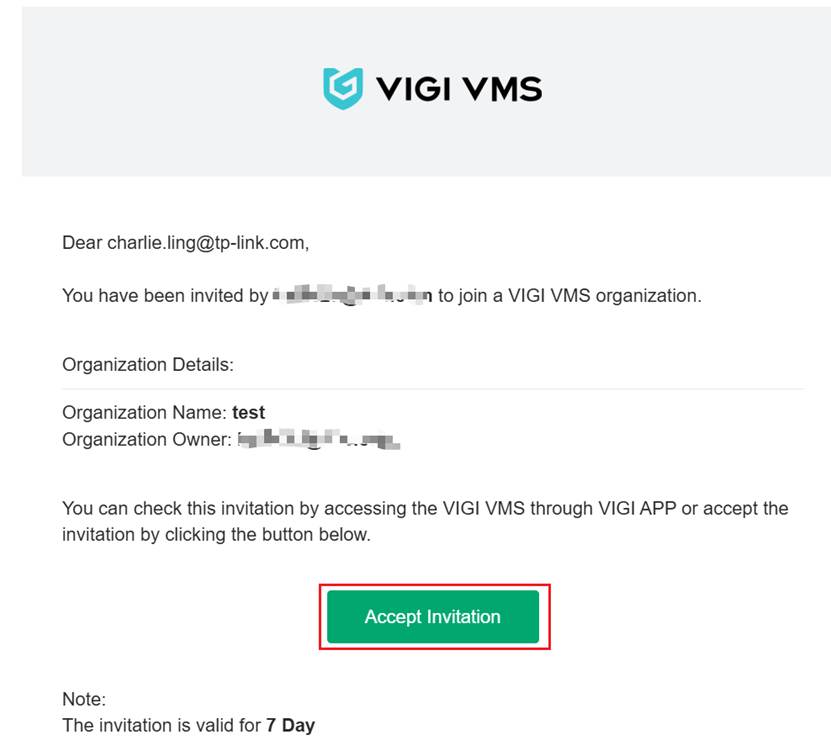
2단계. 브라우저 페이지로 리디렉션되면 수락하기를 클릭합니다.
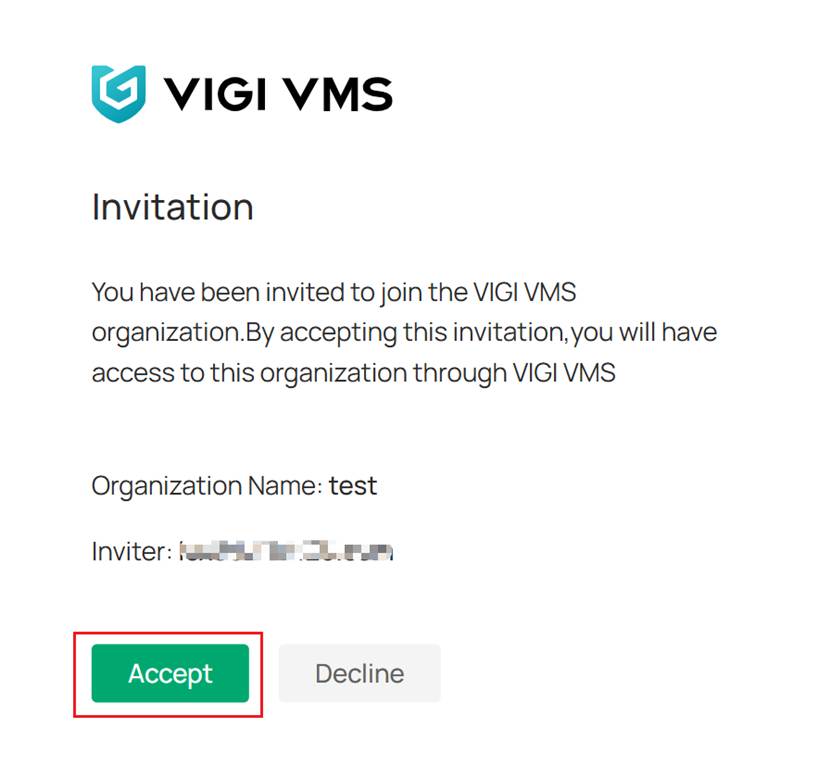
3단계. 페이지에 초대가 수락되었다고 표시됩니다. VMS로 이동하기를 클릭합니다.
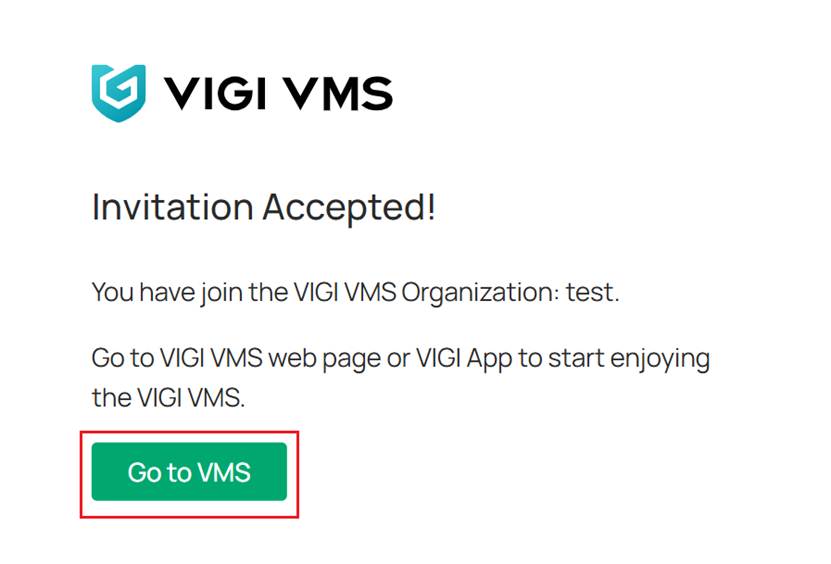
4단계. VIGI 클라우드 VMS 로그인 페이지로 리디렉션됩니다.
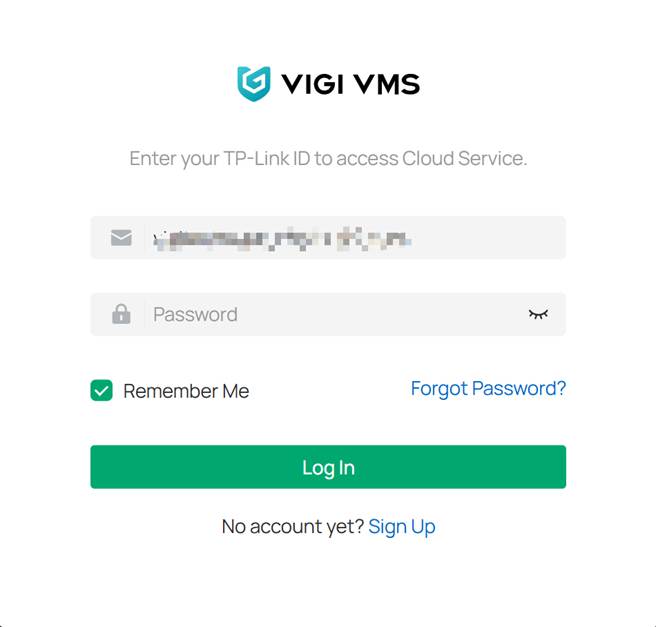
VIGI 앱
1단계. VIGI 앱을 열고 초대된 계정으로 로그인해야 합니다. 조직을 선택할 때, 원하는 조직을 선택할 수 있습니다. 이 문서에서는 “내 VIGI”를 예로 사용합니다.

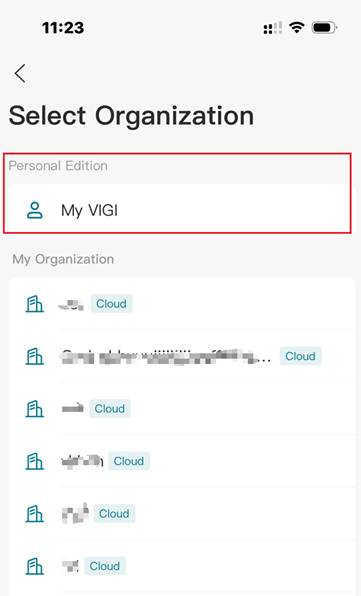
2단계. 왼쪽 상단의 3선 아이콘을 클릭한 다음, 가입할 조직을 클릭합니다.
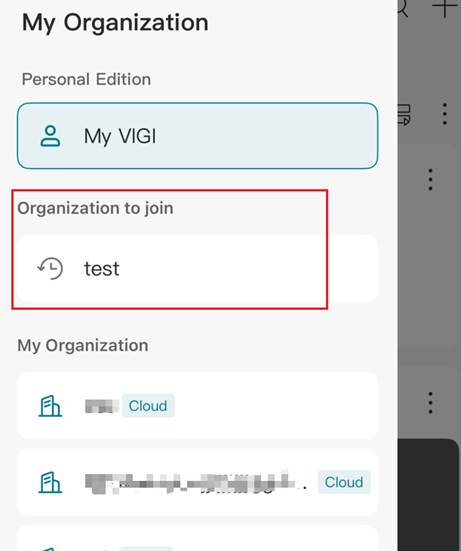
3단계. 팝업 창에서 가입을 클릭합니다.
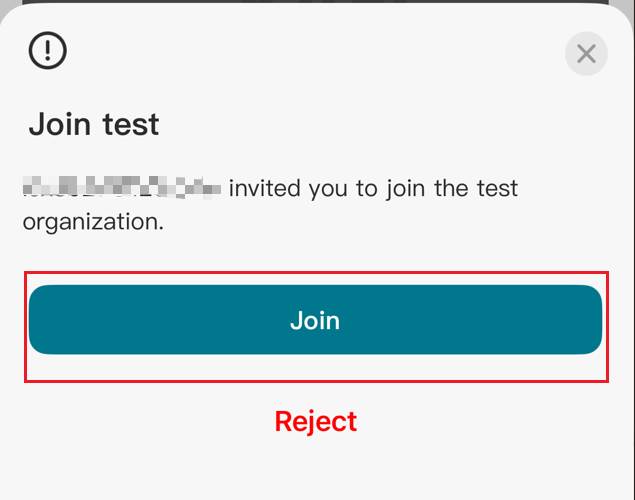
VIGI Cloud VMS 웹 포털
1단계. VIGI Cloud VMS 로그인 페이지에서 초대된 계정과 비밀번호를 입력하고 로그인을 클릭합니다.
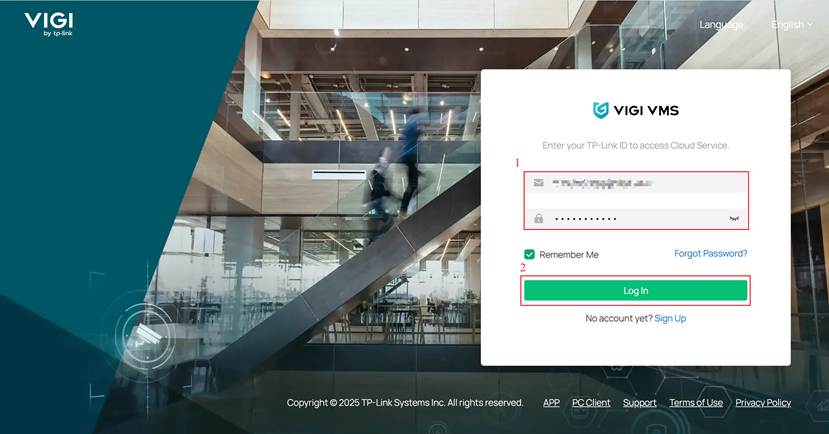
2단계. 초대된 조직을 클릭합니다.
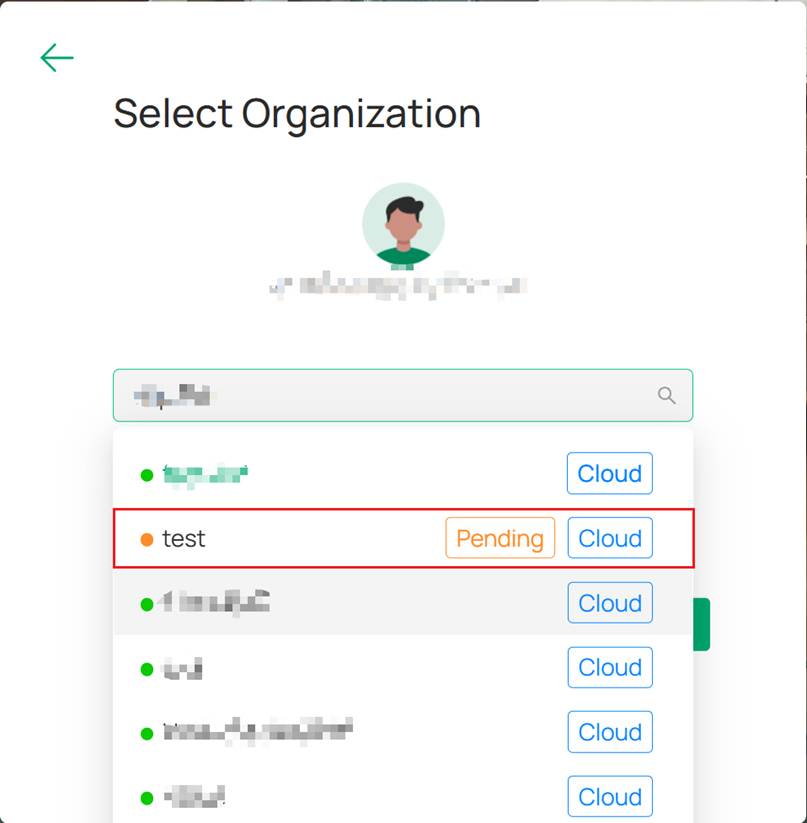
3단계. 수락을 클릭합니다.
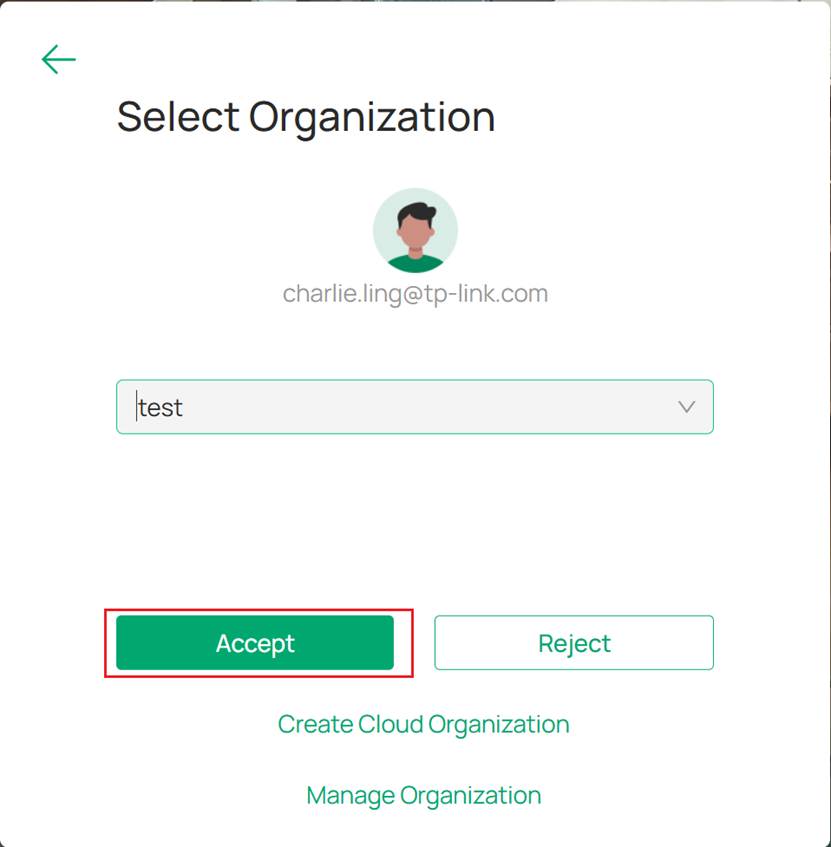
검증
이메일
1단계. 초대된 계정으로 VIGI Cloud VMS 웹 포털(https://vms.tplinkcloud.com/)에 로그인합니다. 조직을 선택할 때, 최근에 초대된 조직을 선택할 수 있는지 확인합니다.
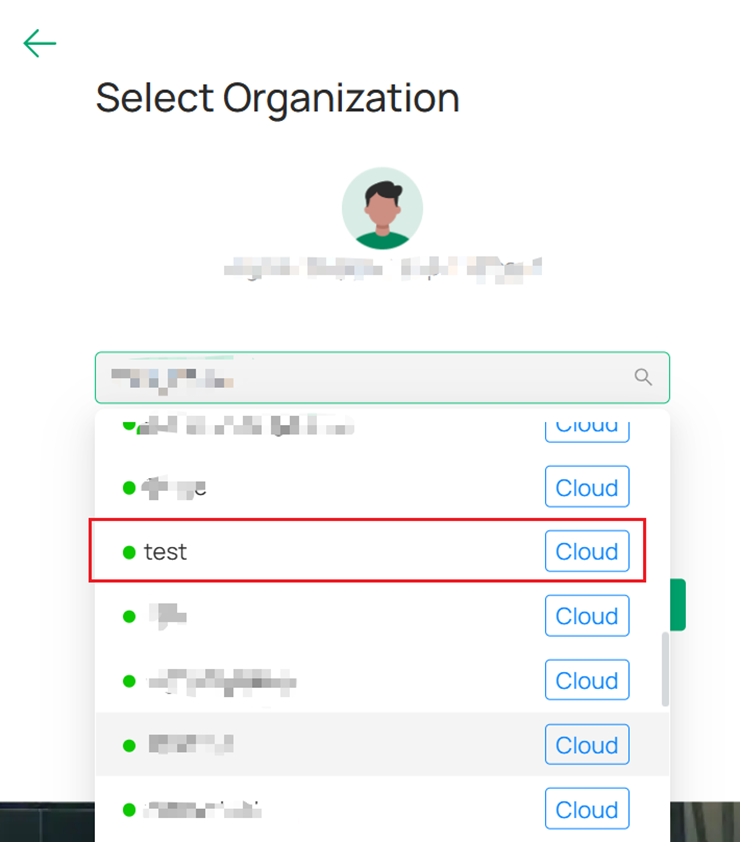
VIGI 앱
1단계. VIGI 앱에서 가입을 선택하면 초대된 조직으로 자동 전환됩니다.
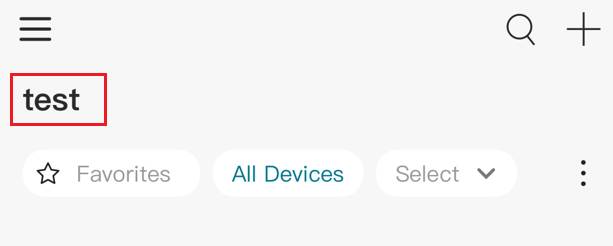
VIGI 클라우드 VMS 웹 포털
1단계. VIGI 클라우드 VMS 웹 포털에서 수락을 클릭하면 초대된 VIGI 클라우드 VMS 웹 포털 조직에 자동으로 로그인됩니다.
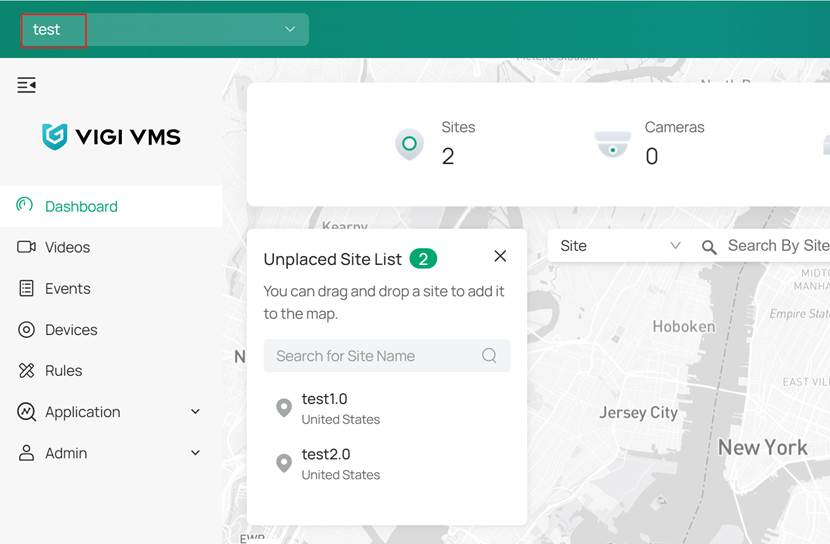
결론
이제 VIGI Cloud VMS에 새 계정을 성공적으로 추가했습니다.
각 기능 및 구성에 대한 자세한 내용을 보려면 다운로드 센터 에 가서 제품 매뉴얼을 다운로드하세요.
해당 FAQ가 유용했나요?
여러분의 의견은 사이트 개선을 위해 소중하게 사용됩니다.
